Сканирование документов различных размеров в одном пакете (iX1300)
Сканирование документов разных размеров в одном пакете доступно только для функции Разворотное сканирование, при которой документ загружается в лоток бумаги АПД (крышка) и сканируется.
Для получения подробной информации о документах, которые можно сканировать при помощи разворотного сканирования, смотрите Документы, которые могут быть загружены непосредственно в iX1300 в справке ScanSnap.
Процедура сканирования документов различной ширины в одном пакете является следующей.
-
Удерживайте правую сторону лотка бумаги АПД (крышка) ScanSnap, затем откройте ее или нажмите кнопку [Scan], чтобы включить устройство.
Откройте лоток бумаги АПД (крышка) полностью, чтобы кнопка [Scan] загорелась синим.
Если лоток бумаги АПД (крышка) открыт, удлинитель поднимется автоматически.
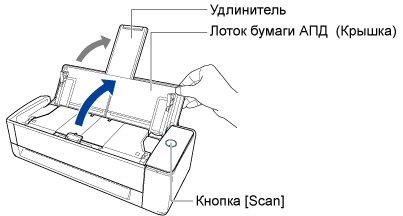
-
Нажмите
 в экране [Список файлов] или выполните то же самое в экране папки с включенной функцией ScanSnap Sync.
в экране [Список файлов] или выполните то же самое в экране папки с включенной функцией ScanSnap Sync.
Отобразится экран [Настройки].
-
Нажмите [Профиль] в экране [Настройки].
Отобразятся доступные профили.
- Во вкладке [Бумага], выберите [Автоматическое] в [Размер бумаги].
-
Выполните одно из следующих для возврата в в экран [Список файлов] или в экран папки с включенной функцией ScanSnap Sync.
Нажмите кнопку назад на аппаратном средстве
Нажмите [Назад] в программном обеспечении
Отобразится экран [Список файлов] или экран папки с включенной функцией ScanSnap Sync.
-
Загрузите документы в ScanSnap.
Выровняйте края и центр документов.
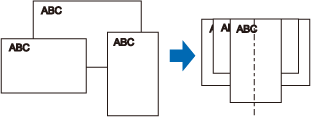
Загрузите документы лицевой стороной вниз, верхним краем вперед и передней стороной первого документа к себе.
Подбирающий валик подает документы. Загрузите все документы друг над другом над подбирающим валиком (центр). Документы, которые не загружены над подбирающим валиком, не могут быть поданы.
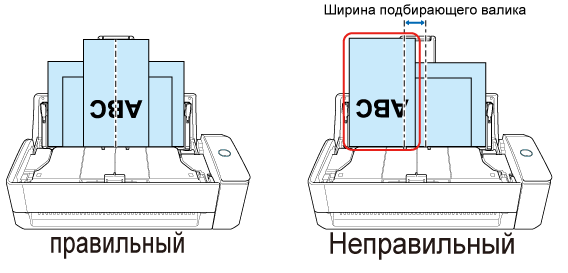
Отрегулируйте боковые направляющие по ширине документов. Загрузите маленькие документы так, чтобы они были сканированы прямо. Если документы перекашиваются во время сканирования, могут произойти следующие проблемы:
Часть документа не отображается на сканированном изображении
Наклонные линии отображаются в сканированном изображении
Размер сканированных изображений отличается от размера документа
ВНИМАНИЕАвтоматическое вращение изображение не доступно, при сканировании при помощи ScanSnap Connect Application.
-
Выполните сканирование.
Нажмите
![Кнопка [Scan]](../config/../images_Android/scan.png) в экране [Список файлов] или выполните то же самое в экране папки с включенной функцией ScanSnap Sync.
в экране [Список файлов] или выполните то же самое в экране папки с включенной функцией ScanSnap Sync.Сообщение отобразится, указывая, что файл получен.
Полученный файл будет отображен в экране [Список файлов] или в экране [Файлы].
СОВЕТКогда [Непрерывное сканирование] выбрано для [Подача (АПД)] в [Сканирование] в [Профиль], после завершения сканирования отобразится сообщение с запросом на продолжение сканирования.
Загрузите документы в iX1300. Затем нажмите кнопку [Продолжить] для продолжения сканирования.
Чтобы завершить сканирование, нажмите кнопку [Выход] в ScanSnap Connect Application.
При задании значения [Задайте назначение] для [Назначение] в экране [Профиль], файл перемещается в заданное значение после сканирования.
Так как перемещенный файл не отображается в экране [Список файлов] или в экране папки с включенной функцией ScanSnap Sync, воспользуйтесь другим приложением для подтверждения, что данные изображения соответствуют требованиям.
-
Когда функция ScanSnap Sync включена, полученный файл загружается в синхронизированный облачную службу автоматически, если выбрать значение [Авто загрузка] в [Настройка ScanSnap Sync], и интернет соединение установлено.
-
Нажмите по полученному файлу в экране [Список файлов] или в экране [Файлы].
Отобразится экран [Просмотр].
-
Подтвердите, что данные изображения соответствуют используемым требованиям.
СОВЕТ
Можно отправить и просмотреть полученный файл в другом приложении. Когда функция ScanSnap Sync включена, полученный файл может быть обновлен до состояния в облачной службе.
Сканированные данные будут удалены, если закрыть ScanSnap Connect Application во время сканирования.
Когда появляется уведомление, такое как оповещение, об электронной почте или недостаток питания, мобильное устройство, соединенное к iX1300, будет отключено и сканирование будет отменено.
В данном случае, можно сохранить сканированные данные, созданные перед отсоединением, активированием ScanSnap Connect Application еще раз, однако невозможно продолжить сканирование оставшегося документа.
До 1 000 страниц может быть создано для одного файла PDF.
Сканирование с использованием Несущего Листа, Несущего Фотолиста или Несущего листа буклета недоступно.
При использовании ScanSnap Manager на компьютере используйте ScanSnap Manager для сканирования документа, помещенного в Несущий Лист. Вы можете получить файл или загрузить его на мобильное устройство по следующей процедуре.
Используйте Scan to Mobile для получения файла
Используйте функцию ScanSnap Sync, чтобы скачать файла, который сохранен в ScanSnap Organizer
Если документы сканированы неровно, рекомендуется сканировать их по одному листу за раз.
